 Pommes FaceTime L'application vous permet de passer des appels vidéo ou audio depuis votre Mac à n'importe lequel de vos amis et de votre famille gratuitement, à condition qu'ils aient un iPhone , iPad , Ipod touch ou Mac.
Pommes FaceTime L'application vous permet de passer des appels vidéo ou audio depuis votre Mac à n'importe lequel de vos amis et de votre famille gratuitement, à condition qu'ils aient un iPhone , iPad , Ipod touch ou Mac.
En utilisant le FaceTime intégré de votre Mac ou caméra iSight et microphone intégré, vous pouvez parler face à face. Si vous le souhaitez, vous pouvez éventuellement utiliser une caméra et un microphone connectés à la place.
Sinon, si vous êtes rebuté par un appel vidéo, vous pouvez simplement utiliser FaceTime Audio pour passer un appel audio, qui devrait être beaucoup plus clair qu'un appel téléphonique classique.
Configuration de FaceTime sur votre Mac est facile - assurez-vous simplement que vous disposez d'une connexion Internet fonctionnelle, puis suivez les étapes ci-dessous. Notez que vous aurez besoin d'un identifiant Apple pour utiliser FaceTime - si vous n'en avez pas, allez sur La page Web d'Apple et cliquez Créez votre identifiant Apple .
- Lancer le FaceTime app sur votre Mac. S'il n'est pas dans votre Dock, vous pouvez le trouver dans le Applications dossier.
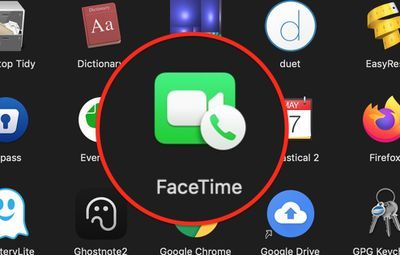
- Si FaceTime est éteint, cliquez sur le Allumer le bouton .
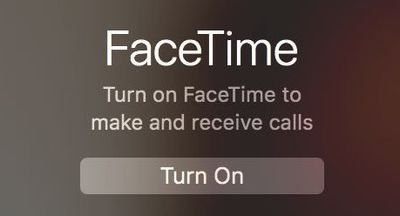
- Connectez-vous avec votre identifiant Apple et mot de passe.
- Attendez un instant pendant que vous êtes connecté.
- Dans la barre de menu en haut de votre écran, sélectionnez FaceTime -> Préférences .
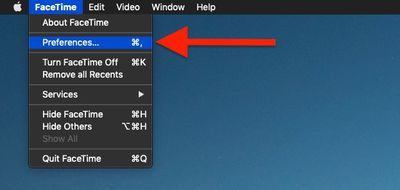
- Dans le Paramètres onglet, désélectionnez toutes les adresses e-mail que vous ne souhaitez pas associer à votre FaceTime compte (adresses e-mail professionnelles, par exemple).
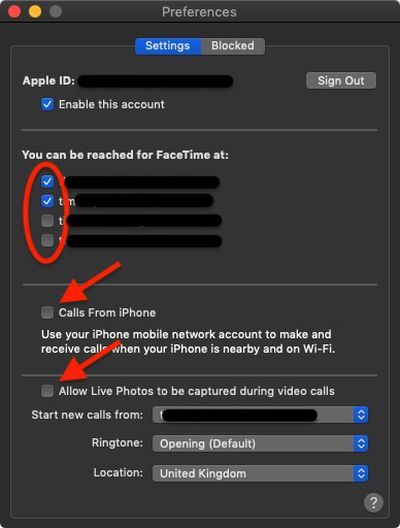
- Cochez la case à côté de Appels depuis iPhone si vous souhaitez utiliser le numéro de portable de votre iPhone pour passer et recevoir des appels lorsqu'il est à proximité et connecté au même réseau Wi-Fi que votre Mac.
- Si vous voulez que les gens puissent prendre des photos en direct pendant FaceTime appels, cochez la case à côté de l'endroit où il est dit Autoriser la capture de photos en direct pendant les appels vidéo .
- Sélectionnez une adresse e-mail pour Démarrer de nouveaux appels à partir de : à l'aide du menu déroulant associé.
- Si vous le souhaitez, vous pouvez choisir une sonnerie pour les appels FaceTime appels de la Sonnerie menu déroulant.
- En utilisant le dernier menu déroulant, sélectionnez votre bon Emplacement .
Notez que vous pouvez empêcher les gens de vous contacter via FaceTime (ou appels téléphoniques, messages et e-mails) en cliquant sur le bouton Bloqué onglet préférences puis en utilisant le plus ( + ) pour ajouter des numéros de votre liste de contacts.

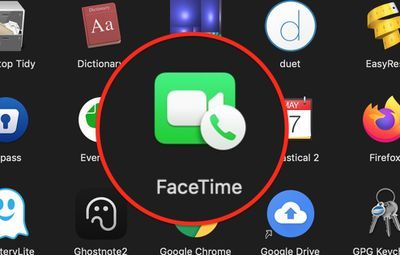
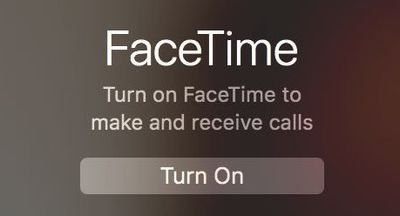
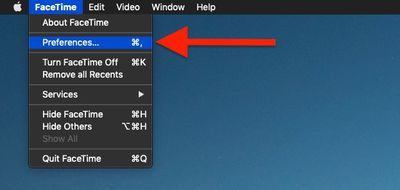
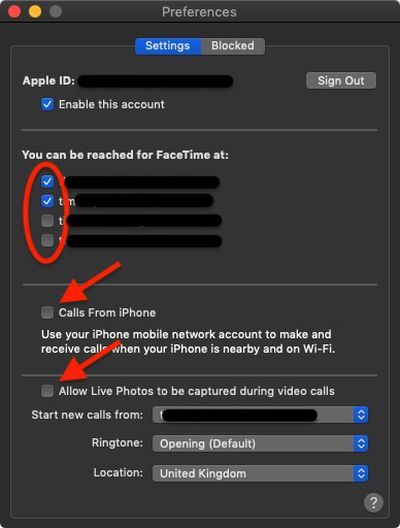
Articles Populaires